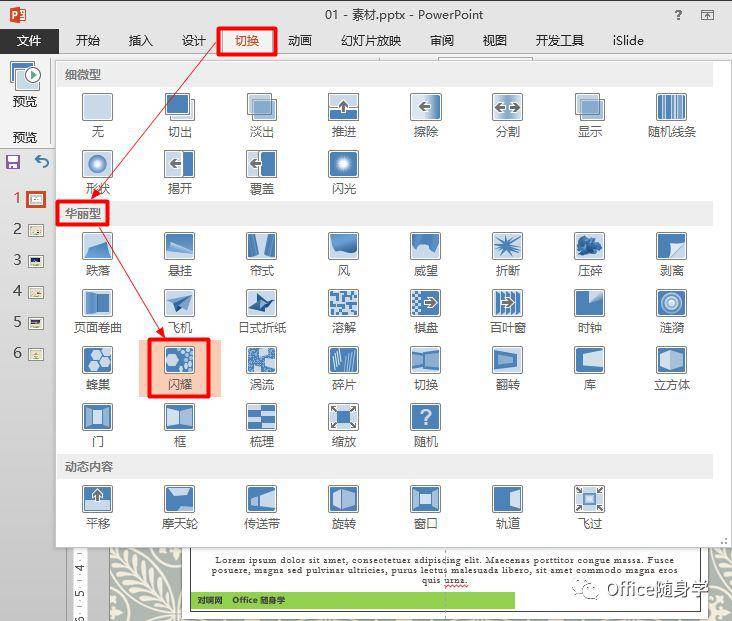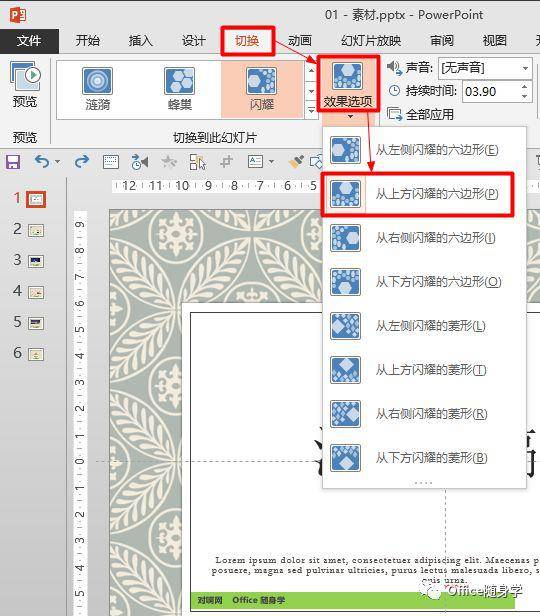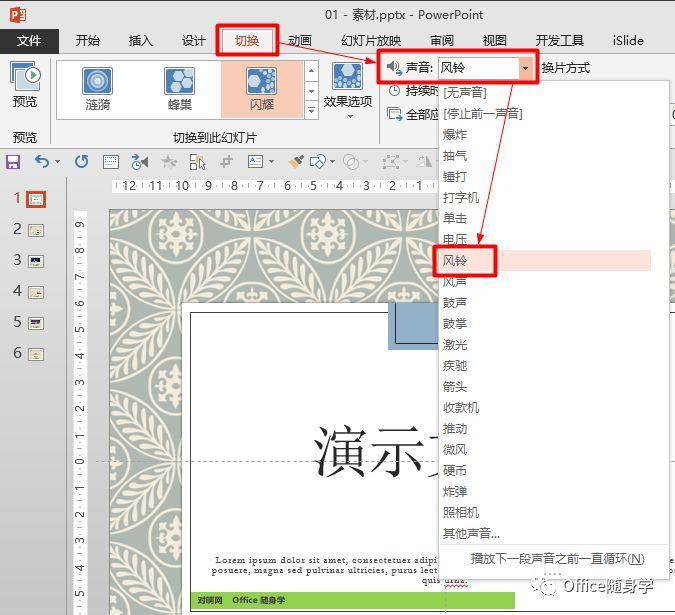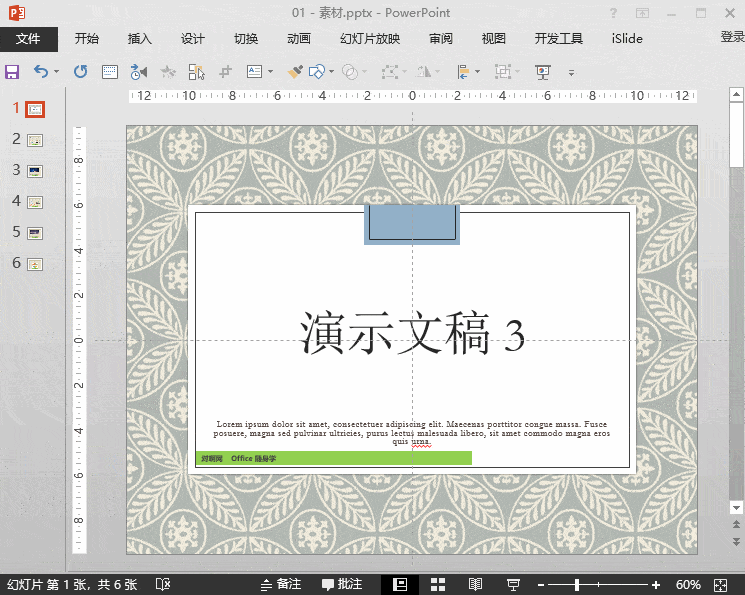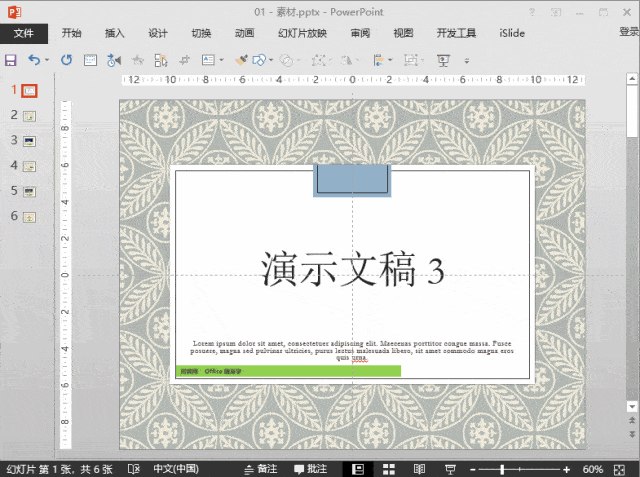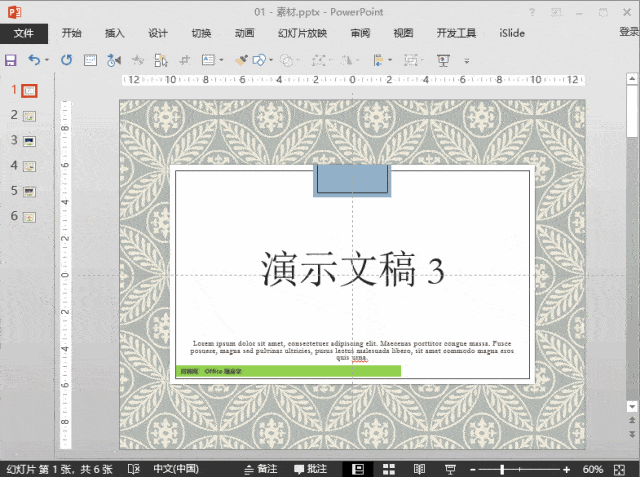| 【PPT】幻灯片的切换 之 效果、声音、时长的设置 | 您所在的位置:网站首页 › ppt动画设置声音为风铃怎么设置 › 【PPT】幻灯片的切换 之 效果、声音、时长的设置 |
【PPT】幻灯片的切换 之 效果、声音、时长的设置
|
- 幻灯片的切换声音 - 在设置幻灯片的切换效果时,还可以为该切换效果添加软件自带的声音音效。 1. 选中演示文稿中的封面幻灯片,在切换选项卡下将其切换方式设置为“华丽型”中的“闪耀”。
2. 在“效果选项”下拉菜单中将其效果设置为“从上方闪耀的六边形”。
3. 在“计时”命令组中点击“声音”命令的下拉菜单按钮,选择其中的“风铃”选项。
完成以上操作后,我们就得到了一张伴随有风铃声音的闪耀效果的演示文稿封面了。
请假装此处有声音 - 按需设置切换时长 - 默认情况下,每一款幻灯片切换效果都有默认的切换时长,但是为了配合演示的需要,我们可以根据需要进行调整,以保证幻灯片的切换时间恰到好处。 为选中的幻灯片设置好切换效果和切换声音后,可在“计时”命令组中“持续时间”右侧的输入框中输入切换时长(下方示例图片中改为了 2 秒),或是通过单击上下微调按钮以改变切换时长。
调整后的效果如下图所示。
请继续假装此处有声音 “ ” “ ” “ ”返回搜狐,查看更多 |
【本文地址】
公司简介
联系我们